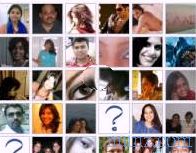Arvuteid haldab opsüsteem (sel juhul räägime Windowsist), kus töötavad mõned programmid ja rakendused, mis salvestavad tavalise kasutamise ajal mitmesugust teavet ja andmeid, ilma et kasutaja oleks sellest teadlik.
Arvuteid haldab opsüsteem (sel juhul räägime Windowsist), kus töötavad mõned programmid ja rakendused, mis salvestavad tavalise kasutamise ajal mitmesugust teavet ja andmeid, ilma et kasutaja oleks sellest teadlik. See tähendab, et kui võõras võtab enda valdusesse arvuti, mis pole tema enda oma, saab ta lugeda ja näha kogu mitmesuguste programmide ja opsüsteemi salvestatud teavet ning seetõttu saab ta arvuti minevikku analüüsida .
Selles postituses näeme kokkuvõtet, kuidas on võimalik teada kõike arvuti hiljutise kasutamise kohta, uusimaid programme ja faile puudutavaid tegevusi ning kuidas takistada arvutil teabe salvestamist või vajaduse korral selle kustutamist, näiteks kui laenutate oma arvuti keegi (küberturvalisuse seaduste kohaselt ei ole see enam teie arvuti, kui kellelgi on teie arvutile füüsiline juurdepääs).
1) Vaadake kustutatud faile .
Kui kustutate failid prügikasti tühjendades, siis neid tegelikult ei kustutata, ainult süsteemile öeldakse, et nende hõivatud ruumi võib pidada vabaks ja muude andmetega ümberkirjutatavaks.
Kuni seda kettaruumi ümber ei kirjutata, saavad mõned programmid faile, mida Windows enam ei näe, selle hõlpsalt taastada .
Windows ei kustuta kustutatud faile täielikult, kuna vastasel juhul oleks kustutamine aeglane ja kulutaks palju aega; siis on palju kiirem kustutada nende failide viited, mitte fail ise.
Nagu ühes teises postituses näha, on kustutatud või kustutatud failide taastamiseks parimad programmid :
Recuva
Pc inspektor Failide taastamine
DiskDigger
Glary Undelete
Undelete Plus
Panda taastumine
Ja vastupidi, saate puhastada vaba kettaruumi ja kustutada jäädavalt kõik kustutatud failid, kirjutades need mitu korda üle ja muutes need taastamatuks.
Seetõttu saate draivi vaba ruumi taastamiseks või muude programmide (nt Eraser) abil failide turvaliseks ja lõplikuks kustutamiseks kasutada sellist programmi nagu eelpool mainitud Ccleaner koos oma tööriistaga.
2) Veebist ja brauseri ajaloost on mitu korda räägitud põhjalike juhenditega, et privaatselt või inkognito abil sirvida, vältides andmete salvestamist arvutist ja kustutades veebisirvimise jälgi ning eemaldades puhverdatud failid ja küpsised Firefoxis, Chrome'is, Internet Explorer .
Veebibrauserid registreerivad kõik külastatud saidid ajaloos, mis on salvestatud süsteemi mõnda sisemisse kausta.
Erinevate tööriistade abil saate teabe vahemälust ekstraheerida ja vaadata, milliseid saite selles arvutis on hiljuti sirvitud ja milliseid arvutisse on alla laaditud.
Veebisaidi ajaloo vaatamiseks kõige lihtsamate programmide hulgas on:
Programmid saidi sisselogimiste ja paroolide kuvamiseks
Firefoxi vahemäluvaatur
Google Chrome'i vahemälu vaade
Video vahemälu vaade
IE vahemäluvaatur
Opera vahemälu vaade
3) Viimased elemendid
Üks Windowsi valdkond, kus võiksite oma arvuti kasutamise kohta palju teavet saada, on hiljuti avatud, muudetud ja hiljuti loodud failide ning viimati kasutatud programmide loend .
Sellele teabele pääsete juurde otse Windowsi menüüst Start või iga programmi jaoks menüüst Fail, kus on sageli loetletud viimati avatud failide ajalugu.
Veelgi parem, kui teil on iga ajaloolise loendi kohta, mis on arvutis tehtud, võite kasutada järgmisi tasuta ja kaasaskantavaid programme:
- ExecutedProgramsList avatud täitmisfailide ja seega ka kõige uuemate arvutis kasutatavate programmide loendi jaoks
- LastActivityView loetleb süsteemisündmused ja tegevused, sealhulgas toimingud failide ja kaustade ning tarkvara installimisega.
- OpenSaveFilesView loetleb kõik avatud ja salvestatud failid.
- TurnedOnTimesView analüüsib Windowsi sündmuste logi, et leida arvuti sisse- ja väljalülitusajad.
- USBDeview loetleb kõik uusimad arvutiga ühendatud USB-seadmed
- WiFiHistoryView, et näha wifi-võrke, millega arvuti on varem ühendatud.
Windowsi hiljutiste failide kuvamise takistamiseks peate paremklõpsake vasakus alanurgas asuvat Start-menüüd, avama atribuudid ja vahekaardi Start menüüst vajutama nuppu Kohanda ja tühistama hiljutiste üksuste valimine.
Programmide kasutusajaloo kustutamiseks peate selle asemel kasutama ühte neist programmidest, mis puhastavad Windowsi arvutit tavalise Ccleanerina, või teisi, mis kustutavad ka registrivõtmed.
Lõpuks mäletan veel ühes artiklis, et on olemas kohtuekspertiisi arvutiprogrammid, mis visualiseerivad kogu arvuti tegevust ja varasemat kasutamist tingimusel, et kõiki jälgi pole kustutatud.
Ja vastupidi, kui soovite tõesti oma arvutis faile peita, võite kasutada sellist programmi nagu TrueCrypt - parimat failide ja kaustade kaitsmiseks paroolidega.